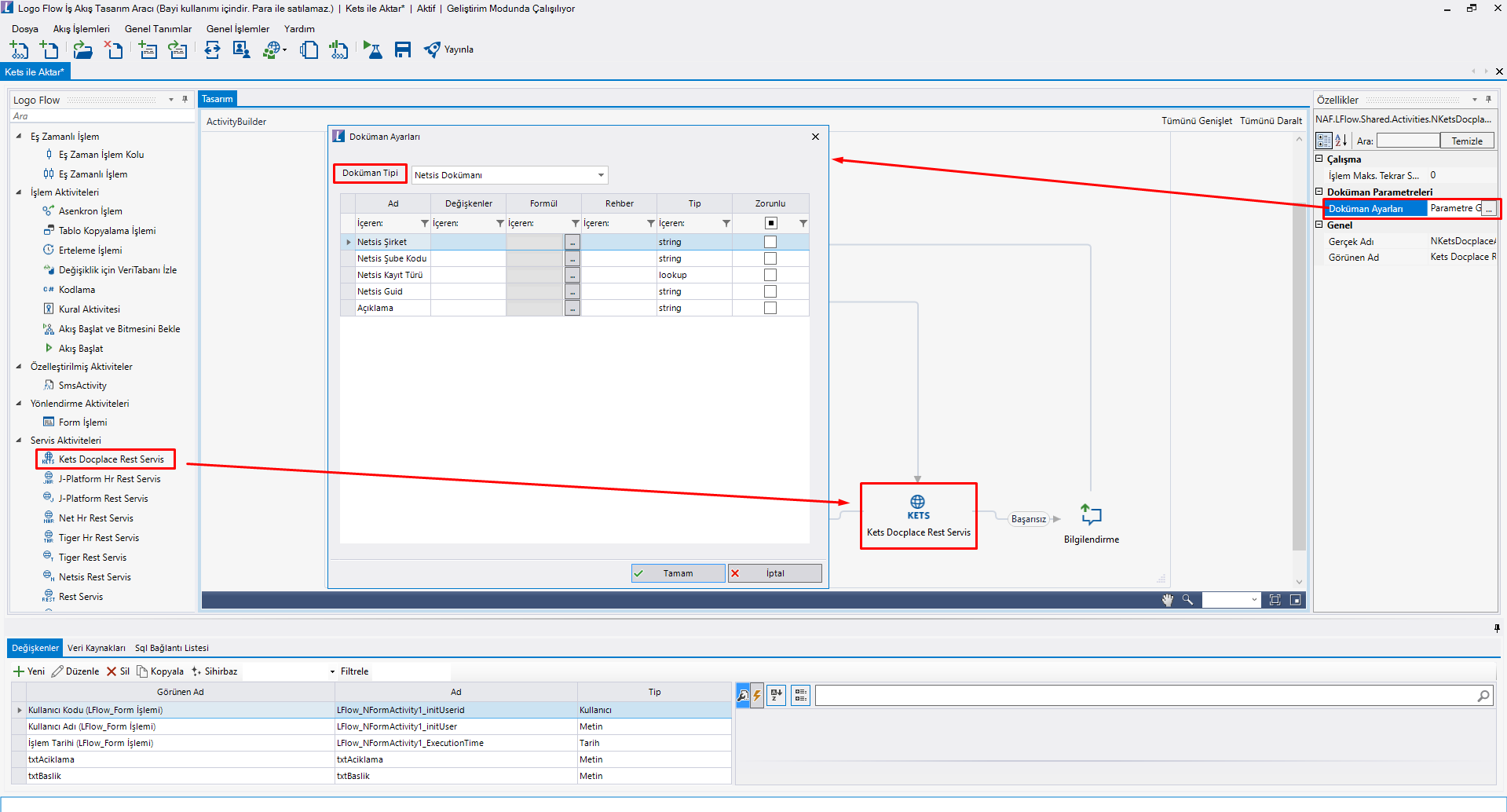Page History
...
| Panel | ||
|---|---|---|
| ||
AmaçAkışta form üzerine eklenen dokümanlar için;
amaçlanmıştır. İki farklı amaç için iki farklı şekilde entegrasyon yapılabilmektedir:
|
...
| Panel | |||||
|---|---|---|---|---|---|
| |||||
Gereksinimler1- Kets Docplace Rest Servis Servisin çalışır durumda bulunması. (Not: ERP içerisinden dokümanlara erişim senaryosu için doküman tipi ilgili ERP (Tiger - Netsis) seçilerek aktivite kullanılabilir > Kets Docplace Basic Lisans ile kullanılabilir)
|
| Panel | ||||||||||||||
|---|---|---|---|---|---|---|---|---|---|---|---|---|---|---|
| ||||||||||||||
Servis AyarlarıMevcut ayarlar sunucu üzerinde "Ayarlar Servisi > LFlow Servis Ayarları > Kets Docplace Servis Ayarları" altında bulunur.
Rest Servis Adres: Kets Docplace Rest Servis adresi girilmelidir. Kullanıcı Adı: Kets Docplace Rest servis kullanacak yetkili kullanıcı adı girilmelidir. Şifre: Kets Docplace Rest servis kullanacak yetkili kullanıcı şifresi girilmelidir.
|
| Panel | ||||||||||||||||||||||||||||||||
|---|---|---|---|---|---|---|---|---|---|---|---|---|---|---|---|---|---|---|---|---|---|---|---|---|---|---|---|---|---|---|---|---|
| ||||||||||||||||||||||||||||||||
Tasarım AracıAktivite Kullanımıİş üzerindeki dosyaların bir doküman tipi eşlenmesi yapılarak, ilgili akış adımına gelindiğinde bir kopyasının Kets Docplace'e gönderilmesi için:
| ||||||||||||||||||||||||||||||||
"Kets Docplace Rest Servis Aktivitesi > Doküman Ayarları" bölümüne tıklanır.
| Expand | ||
|---|---|---|
| ||
- ERP entegrasonu için Tiger için "Logo Dokümanı", Netsis için "Netsis Dokümanı" tipleri seçilebilir.
- Kets Docplace uygulaması içerisinden yaratılmış olan özel Doküman Tipleri görüntülenerek seçim yapılabilir. Bu eşleme ile gönderilen dokümanlara Kets Docplace uygulaması içinden erişilebilir.
- Netsis Dokümanı için, Netsis Kayıt Türü 'nün "Rehber" alanı ile eşleştirilmesi beklenmektedir.
Logo Dokümanı için, Tiger Kayıt Türü 'nün "Rehber" alanı ile eşleştirilmesi beklenmektedir.
Expand title "Doküman Tipi > Kayıt Türü" Ekran Görüntüsü
| Tip | ||||||||||||
|---|---|---|---|---|---|---|---|---|---|---|---|---|
Erişimi sağlayan bilgi GUID alanıdır. İstenilen kayda ait EVRAKGUID değeri Tiger ya da Netsis veritabanından bulunup getirilerek ilgili değişkene eşlenmelidir. Örnek:
|
| Tip |
|---|
Proje Uyarlama için bilgiler:
|
Senaryo Videoları
| Tip | ||||||||
|---|---|---|---|---|---|---|---|---|
Tiger
Netsis
|
Otomatik Süreç Kullanımı
Logo Flow’daki doküman verisinin(binary data) belli aralıklarla aktarılarak Kets Docplace üzerinde saklanması için;
"Tasarım Aracı >Genel İşlemler > Otomatik Süreç Tanımlama" ekranı açılır.
Expand title Ekran Görüntüsü... Tip Olarak "Doküman Yönetimi Senkronizasyonu" seçilir
Expand title Ekran Görüntüsü... "Doküman Ayarları" bölümünden LFLOW veritabanında tutulan dokümanlar için aktarma periyodu belirlenir.
- Belirlenen zaman geldiğinde, "Devam Ediyor" durumdaki işler dışındaki tüm durumlar için (Tamamlandı - Hatalı - İptal) işe eklenmiş dokümanlar "LOGO FLOW Dokümanı" tipi ile Kets Docplace uygulamasına gönderilir.
"LOGO FLOW Dokümanı" tipli Kets Docplace dokümanı için belirlenmiş sabit alanlar ve gönderilen bilgiler aşağıdaki gibidir:
Expand title Alan Bilgisi Detay Tablo... DocPlace Alan Adı
DocPlace Alan Tipi
Alan Açıklaması (Eşleşecek Logo Flow Bilgisi)
Alan Tip Bilgisi
Akış Adı
Metin
FLOWNAME
varchar
Akış No
Tamsayı
FLOWID
int
İş No
Tamsayı
JOBID
int
İş Guid
Metin
INSTANCEID
GUID
Dosya Guid
Metin
FILEID
GUID
Dosya Eklenme Tarihi
Date
CREATION
datetime
Açıklama
Metin
-
-
Bu bilgiler kullanılarak Kets Docplace içerisinden de arama yapılarak ilgili dokümanlara erişim sağlanabilir.
- Aktarım sonrası, portal içerisinde iş detay ve form ekranlarından geçmiş işlere ait dokümanlar yine erişilebilir durumdadır. Tıklama işlemi sonrası doküman arka planda LFLOW yerine Kets veritabanından çekilerek kullanıcıya gösterilir.
- Yetkili kullanıcı Portal üzerinden; gönderilmiş ve gönderilebilecek dosya sayısı ve boyutu hakkında durum bilgisine "Sistem Takip | Dosya Durumu" bölümünden erişilebilinirerişebilir.
| Panel | |||||
|---|---|---|---|---|---|
Sistem Takip Ekranı | Dosya DurumuAmaç: Ekran:
|
| Panel |
|---|
Doküman Hata Loglarının GörüntülenmesiHata alındığında son işlem logları görüntülenmek istenirse;
kontrol edilebilir.
|
...